
פילע ןעמעלבארפ, אַזאַ ווי רייניקונג די פּיסי פון בייזע ווייכווארג, פיקסיר ערראָרס נאָך ינסטאָלינג דריווערס, אָנהייב סיסטעם אָפּזוך, באַשטעטיק פּאַסווערדז און אַקטאַווייטינג אַקאַונץ, זענען סאַלווד מיט זיכער מאָדע.
פּראָצעדור פֿאַר זיכער מאָדע פּאָזיציע אין Windows 10
סאַפע מאָדע אָדער סאַפע מאָדע איז אַ ספּעציעל דיאַגנאָסטיק מאָדע אין Windows 10 און אנדערע אָפּערייטינג סיסטעמען, אין וואָס איר קענען אָנהייבן דעם סיסטעם אָן קער אויף דריווערס, ומנייטיק Windows קאַמפּאָונאַנץ. עס איז יוזשאַוואַלי געניצט צו ידענטיפיצירן און טראָובלעשאָאָטינג. זאל ס זען ווי איר קענען באַקומען אין סאַפע מאָדע אין Windows 10.
אופֿן 1: סיסטעם קאַנפיגיעריישאַן נוצן
די מערסט פאָלקס וועג צו אַרייַן זיכער מאָדע אין Windows 10 איז צו נוצן די קאַנפיגיעריישאַן נוצן, אַ נאָרמאַל סיסטעם געצייַג. אונטן זענען די סטעפּס איר דאַרפֿן צו גיין צו אַרייַן סאַפע מאָדע אין דעם וועג.
- דריקט קאָמבינאַציע "געווינען + ר" און אַרייַן אין די דורכפירונג פֿענצטער פון די באַפֿעלן
msconfigדאַן דריקן OK אָדער אַרייַן. - אין די פֿענצטער "סיסטעם קאַנפיגיעריישאַן" גיין צו די קוויטל "אראפקאפיע".
- קאָנטראָלירן די קעסטל ווייַטער צו זיכער מאָדע. דאָ איר קענען קלייַבן די פּאַראַמעטערס פֿאַר זיכער מאָדע:
- (מינימום איז אַ פּאַראַמעטער וואָס וועט לאָזן די סיסטעם צו שטיוול מיט די מינימום שטעלן פון סערוויסעס, דריווערס און דעסקטאַפּ;
- אן אנדער שאָל איז די גאנצע רשימה פֿון מינימום + באַפֿעלן שורה שטעלן;
- אַקטיווע Directory אָפּזוך כּולל אַלץ פֿאַר אַד אָפּזוך, ריספּעקטיוולי;
- נעץ - קאַטער סאַפע מאָדע מיט אַ נעץ שטיצן מאָדולע.

- דרוק קנעפּל "צולייגן" און רעבאָאָט די פּיסי.

אופֿן 2: שטיוול אָפּציעס
איר קענען אויך אַרייַן Safe Mode פֿון אַ לאָודיד סיסטעם דורך די שטיוול אָפּציעס.
- אָפן אָנזאָג צענטער.
- דריקט אויף אַ נומער "כל פּאַראַמעטערס" אָדער נאָר דריקן אַ שליסל קאָמבינאַציע "געווינען + איך".
- ווייַטער, סעלעקטירן דערהייַנטיקן און זיכערהייט.
- נאָך וואָס "רעקאָווערי".
- געפֿינען די אָפּטיילונג "ספּעציעלע שטיוול אָפּציעס" און גיט די קנעפּל רעבאָאָט איצט.
- נאָך רעבאָאָט די פּיסי אין די פֿענצטער "טשויס פון קאַמף" דריקט אויף פּונקט "טראָובלעשאָאָטינג".
- ווייַטער "אַוואַנסירטע אָפּציעס".
- סעלעקט נומער "אראפקאפיע אָפּציעס".
- גיט רעבאָאָט.
- מיט די שליסלען 4-6 (אָדער F4-F6), סעלעקטירן דעם סיסטעם שטיוול מאָדע וואָס איז מער פּאַסיק פֿאַר איר.
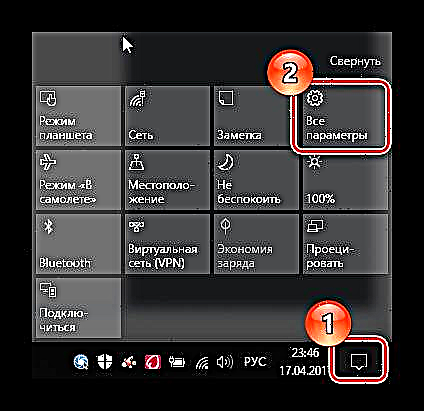







אופֿן 3: באַפֿעלן שורה
פילע יוזערז זענען צוגעוווינט צו אַרייַן סאַפע מאָדע ווען איר רעבאָאָט, אויב איר האַלטן די F8 שליסל. אָבער, ווינדאָוז, אין Windows 10, די פונקציע איז ניט בנימצא, ווייַל עס סלאָוז די סיסטעם סטאַרטאַפּ. איר קענט ריכטיק דעם ווירקונג און געבן פיגוראַטיווע לאָנטשינג זיכער מאָדע דורך דרינגלעך F8 ניצן די באַפֿעל שורה.
- לויפן די באַפֿעל פּינטלעך ווי אַדמיניסטראַטאָר. דאָס קען זיין געטאן דורך רעכט גיט אויף די מעניו. "אָנהייב" און סעלעקטירן דעם צונעמען נומער.
- אַרייַן אַ שורה
bcdedit / set {default} באָאָטמענופּאָליקי לעגאַט - רעבאָאָט און נוצן דעם פאַנגקשאַנאַליטי.

אופֿן 4: ינסטאַלירונג מעדיע
אויב דיין סיסטעם איז נישט באָאָטטעד, איר קענען נוצן די ינסטאַלירונג בליץ פאָר אָדער דיסק. דער פּראָצעדור פֿאַר ענטערינג זיכער מאָדע אין דעם וועג קוקט ווי גייט.
- שטיוול די סיסטעם פֿון די ביז אַהער באשאפן ינסטאַלירונג מעדיע.
- דרוק אַ שליסל קאָמבינאַציע "יבעררוק + פ 10"וואָס לאָנטשיז די באַפֿעל שורה.
- אַרייַן די פאלגענדע שורה (באַפֿעל) צו אָנהייבן זיכער מאָדע מיט אַ מינימום שטעלן פון קאַמפּאָונאַנץ
bcdedit / set {default} סאַפעבאָאָט מינימאַל
אָדער שטריקלbcdedit / set {default} סאַפעבאָאָט נעץ
צו לויפן מיט נעץ שטיצן.
אין די וועגן איר קענט גיין אין סאַפע מאָדע אין די Windows 10 OS און דיאַגנאָזירן דיין פּיסי מיט די סטאַנדאַרט סיסטעם מכשירים.












